I 7 modi principali per risolvere il problema con il telecomando Roku che non funziona
Varie / / December 05, 2023
Hai acceso Roku e hai scoperto che la nota remota funziona? Il tuo telecomando Roku compatto ha diverse scorciatoie per le app e pulsanti utili per navigare nel sistema operativo Roku come un professionista. Il telecomando Roku non funzionante può rovinare il tuo weekend perfetto. Prima di ordinarne uno nuovo, usa i trucchi seguenti per correggere il mancato accoppiamento del telecomando Roku.

Diversi fattori possono influenzare il tuo telecomando Roku. Può essere dovuto a batterie scariche, interferenze, ingresso HDMI errato, ecc. Non è possibile individuare il problema in un fattore specifico. Sia che usi a RokuTV, dispositivo di streaming o Roku box, controlla i passaggi per la risoluzione dei problemi di seguito e inizia a guardare i tuoi programmi TV e film preferiti.
1. Sostituisci le batterie del telecomando Roku
È uno dei motivi più comuni che influenzano il tuo telecomando Roku. Se le batterie del telecomando sono difettose o scariche, il telecomando non può essere accoppiato al tuo dispositivo Roku.
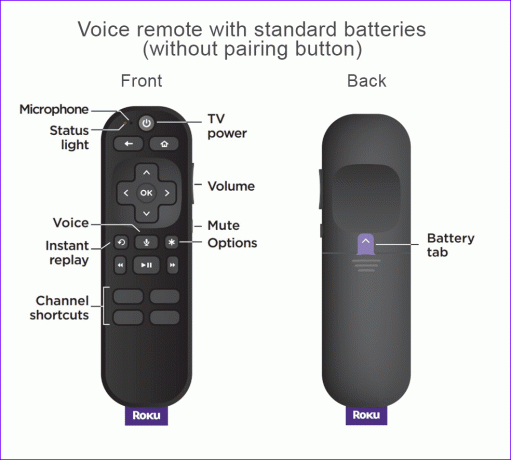
È necessario capovolgere il telecomando, rimuovere il vano batteria e sostituire le batterie scariche con un paio nuovo. Se utilizzi un telecomando vocale, ricaricalo con un cavo micro-USB. La spia di stato del telecomando lampeggia lentamente durante la ricarica e diventa verde fissa una volta completata la ricarica.
2. Associa nuovamente il telecomando al dispositivo Roku
Puoi associare nuovamente il telecomando Roku e utilizzarlo nuovamente con il tuo dispositivo di streaming. Alcuni telecomandi Roku sono dotati di un pulsante di accoppiamento dedicato sul retro. Il trucco seguente funziona solo su telecomandi vocali che utilizzano onde radio RF.
Passo 1: Tieni premuto il pulsante di associazione sul retro del telecomando Roku per 20 secondi. Attendere fino a quando la spia di stato diventa verde, si ferma e lampeggia rapidamente.
Passo 2: Rilascia il pulsante e il telecomando Roku dovrebbe riavviarsi.
Passaggio 3: Tieni premuto il pulsante di associazione per 5 secondi. La luce LED smetterà di lampeggiare una volta effettuato l'accoppiamento con successo.

Se il tuo telecomando Roku non dispone di un pulsante di associazione, tieni premuti i pulsanti Home e Indietro per 5 secondi finché non vedi una spia di stato lampeggiante. Attendi circa 30 secondi finché il telecomando non stabilisce la connessione al dispositivo Roku.
3. Ripristina il dispositivo Roku e il telecomando
Se il trucco sopra non funziona, ripristina il dispositivo Roku e il telecomando seguendo i passaggi seguenti.
Passo 1: Rimuovi il cavo di alimentazione dal tuo dispositivo Roku. Rimuovi le batterie dal telecomando Roku.
Passo 2: Attendi circa 10 secondi e ricollega il cavo di alimentazione a Roku.
Passaggio 3: Il tuo dispositivo Roku si avvia e visualizza il logo dell'azienda sullo schermo.
Passaggio 4: Inserisci le batterie nel telecomando Roku. Attendi che si connetta al dispositivo Roku.
4. Utilizza l'ingresso HDMI destro
La maggior parte dei televisori moderni ha 3-4 porte HDMI. Quando colleghi il tuo dispositivo Roku alla porta HDMI 1 e utilizzi la TV sull'uscita HDMI 2 o HDMI 3, il telecomando in dotazione non funzionerà. Devi cambiare l'ingresso HDMI sulla tua smart TV e riprovare.
5. Forza il riavvio di Roku
Roku non viene fornito con un pulsante dedicato o un'opzione per spegnere il dispositivo. È necessario rimuoverlo dalla presa di corrente, attendere alcuni secondi e riaccenderlo. Se ancora non riconosce il telecomando, utilizza l'app mobile Roku.
6. Utilizza l'app mobile Roku
Roku offre app native per iOS e Android per trasformare il tuo dispositivo mobile nel compagno di streaming definitivo. Puoi utilizzare un telecomando virtuale, eseguire una ricerca vocale, trasmettere in streaming The Roku Channel e fare molto altro sul tuo telefono. Prima di verificarlo in azione, assicurati che Roku TV e cellulare siano connessi alla stessa rete Wi-Fi.
Passo 1: Scarica l'app Roku sul tuo iPhone o Android.
Passo 2: Avvia l'app, segui le istruzioni visualizzate sullo schermo e accedi con i dettagli del tuo account Roku.
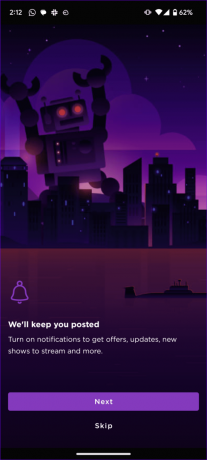
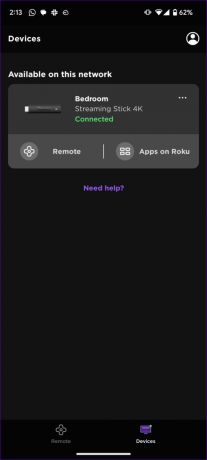
Passaggio 3: Roku mostra i tuoi dispositivi nelle vicinanze. Toccalo per connetterti.
Passaggio 4: Tocca Telecomando e controlla il tuo telecomando virtuale in azione.

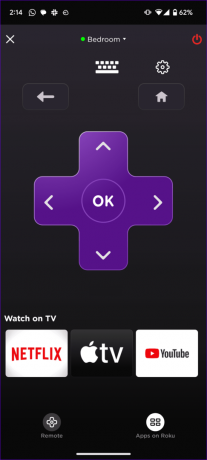
Il telecomando virtuale di Roku copre tutte le funzionalità che ti aspetti da un telecomando dedicato. Puoi accedere al menu App e controllare le app e i canali installati.
Scarica Roku su Android
Scarica Roku su iPhone
7. Aggiorna il sistema operativo Roku
Se Roku non risponde al telecomando, aggiorna il sistema operativo Roku alla versione più recente. Poiché il tuo telecomando Roku non funziona, usa quello virtuale per aggiornare l'ultima build del sistema operativo.
Passo 1: Apri le Impostazioni Roku dalla barra laterale sinistra.

Passo 2: Vai su Sistema, seleziona Aggiornamento software e installa la versione più recente del sistema operativo Roku.

Inizia a utilizzare il tuo telecomando Roku
La tua esperienza di streaming ideale è incompleta con il telecomando. Puoi sempre utilizzare le app mobili Roku, ma non offrono la stessa comodità di un telecomando dedicato. Quale trucco ha funzionato per te? Condividi le tue scoperte nei commenti qui sotto.
Ultimo aggiornamento il 17 novembre 2023
L'articolo di cui sopra può contenere link di affiliazione che aiutano a supportare Guiding Tech. Tuttavia, ciò non pregiudica la nostra integrità editoriale. Il contenuto rimane imparziale e autentico.

Scritto da
Parth Shah è uno scrittore freelance sempreverde che copre procedure, guide alle app, confronti, elenchi e guide alla risoluzione dei problemi su piattaforme Android, iOS, Windows, Mac e smart TV. Ha oltre cinque anni di esperienza e ha scritto oltre 1.500 articoli su GuidingTech e Android Police. Nel suo tempo libero lo vedrai guardare i programmi Netflix, leggere libri e viaggiare.



